آیا تاکنون خواسته اید یک جدول زمانی رویداد را در سایت خود اضافه کنید؟ اخیراً ، یکی از کاربران ما می خواست جدول زمانی عمودی از وقایع را نمایش دهد که تجربه تعاملی دارد. در این مقاله ، ما به شما نشان خواهیم داد که چگونه جدول زمانی رویداد زیبا را بدون تغییر موضوع در وردپرس اضافه کنید.
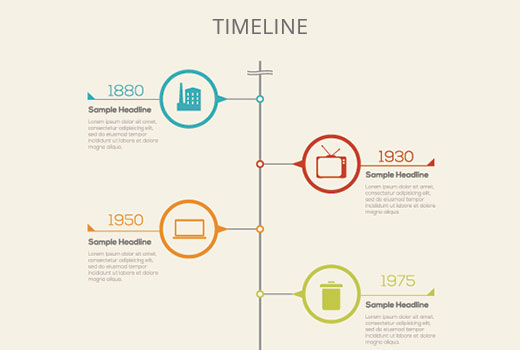
چه زمانی و چه کسی به پست های جدول زمانی در وردپرس نیاز دارد h4>
همانطور که از نامش پیداست ، یک جدول زمانی نمایش بصری زمان به عنوان یک خط است.
در طراحی وب ، معمولاً برای نمایش جدول زمانی رویدادها با تصاویر ، متن ، ویدئو و شکل دیگری از محتوا استفاده می شود تا تجربه کاربری جذاب و بسیار تعاملی داشته باشد.
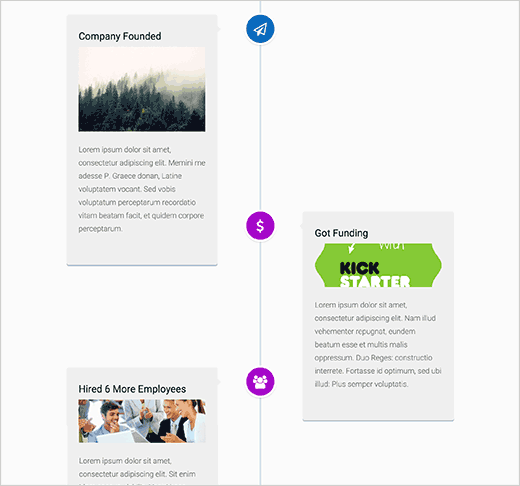
شرکت ها از جدول زمانی برای نمایش اطلاعات تاریخی خود استفاده می کنند. دارندگان سایت های شخصی می توانند از آن در صفحه های خود یا حتی برای صفحه وبلاگ خود استفاده کنند. اگر سفر یا وب سایت عکاسی را اجرا می کنید ، سپس می توانید عکسهای خود را در یک جدول زمانی عمودی زیبا نشان دهید که سفر شما را نشان می دهد.
اگر وب سایت رویدادی را اجرا می کنید ، می توانید از جدول زمانی برای پخش زنده وبلاگ رویداد خود یا افزودن پست هایی درباره رویدادهای گذشته استفاده کنید.
آموزش فیلم h4>
اگر فیلم را دوست ندارید یا به دستورالعمل های بیشتری احتیاج دارید ، به خواندن ادامه دهید.
نحوه افزودن جدول زمانی در وردپرس h4>
اولین کاری که باید انجام دهید این است که افزونه Timeline Express . پس از فعال سازی ، برای افزودن اولین اطلاعیه یا رویداد خود ، باید از Timeline Express »افزودن اطلاعیه جدید بازدید کنید.
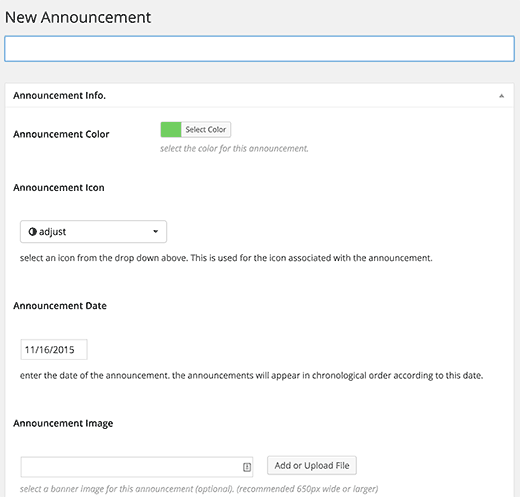
به سادگی یک عنوان برای اعلان یا رویداد ارائه دهید ، سپس رنگ ، تاریخ و نماد را انتخاب کنید. Timeline express همراه با Font Awesome .
در مرحله بعدی ، می توانید یک تصویر اعلامیه ارائه دهید که به عنوان بنر استفاده خواهد شد. عرض این تصویر باید حداقل 650 پیکسل یا بزرگتر باشد. در زیر آن ویرایشگر پست را می یابید که می توانید جزئیات بیشتر در مورد اعلامیه را وارد کنید. همچنین می توانید تصاویر و فیلم ها را اضافه کنید.
پس از پایان افزودن اطلاعیه ، می توانید آن را منتشر کنید. مراحل را تکرار کنید تا چند اطلاعیه دیگر اضافه کنید.
نمایش جدول زمانی در وب سایت شما h4>
بعد از ایجاد چند اطلاعیه ، وقت آن است که آنها را در وب سایت خود نمایش دهید. به سادگی یک صفحه جدید در وردپرس ایجاد کنید و عنوان مناسبی به آن بدهید. کد کوتاه [timeline-express] را در ویرایشگر پست اضافه کنید و روی دکمه انتشار کلیک کنید.
این تنها چیزی است که اکنون می توانید برای دیدن جدول زمانی در عمل به صفحه مراجعه کنید.
امیدواریم این مقاله به شما کمک کند جدول زمانی رویدادها را در وردپرس اضافه کنید. همچنین ممکن است بخواهید راهنمای ما را در مورد نحوه افزودن تقویم Google در وردپرس .
اگر این مقاله را دوست داشتید ، لطفاً در کانال YouTube مشترک شوید برای آموزش های ویدئویی وردپرس. همچنین می توانید ما را در Twitter و فیس بوک .
منبع:
https://www.wpbeginner.com/plugins/how-to-add-beautiful-event-timeline-in-wordpress/.
